Office 365: Activar/Desactivar el Portapapeles de Office

Te mostramos cómo habilitar o deshabilitar las opciones visibles del portapapeles en las aplicaciones de Microsoft Office 365.

Cuando usas algo como el portapapeles de Android , cuantas más funciones tenga, mejor, ¿verdad? Desafortunadamente, ese no es el caso con el portapapeles integrado de Android. Hasta ahora, todo lo que puede hacer es guardar el texto que copió hasta que esté listo para pegarlo.
Si eso es todo lo que necesita el portapapeles, entonces está listo, pero otros usuarios simplemente necesitan más que eso. Siga leyendo para ver cómo acceder y administrar un mejor portapapeles en cualquier dispositivo Android.
En Android (sin la ayuda de una aplicación de terceros), no hay un lugar real donde pueda ver todo lo que ha copiado. Sabes que el portapapeles está funcionando cuando mantienes presionado el texto para copiarlo y pegarlo en otro lugar. Así es como sabe que el portapapeles está funcionando.
Si está usando Gboard, entonces ya tiene un portapapeles ya que la aplicación viene con uno. El portapapeles de Gboard es fácil de usar y además te ofrece un gran teclado. Si no está usando Gboard, entonces una aplicación de terceros como Clipper - Clipboard Manager . Es una de las aplicaciones mejor calificadas en Google Play con varias opciones que pueden resultarle útiles. Si su dispositivo Android tiene Android 10, la aplicación le mostrará un mensaje informándole que algunas funciones se han eliminado con esa versión. Para los usuarios de Android 10, puede probar la aplicación que se menciona a continuación, Clipboard Manager.
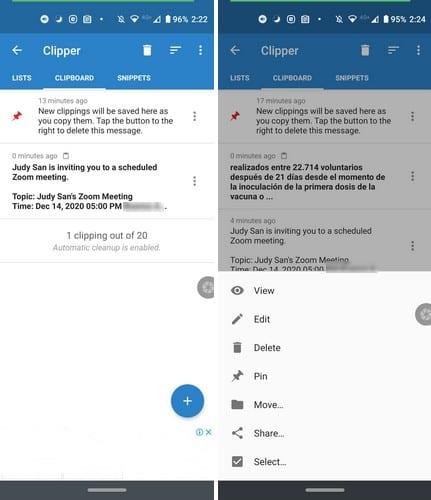
Puede acceder al texto copiado de dos formas; puede abrir la aplicación o tocar la notificación de la aplicación. En la barra de notificaciones, verá el último texto que copió por última vez. Si desea ver más del texto que copió, toque el menú desplegable a la derecha de la notificación.
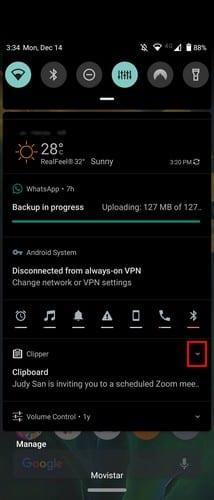
La aplicación también te permite hacer otras cosas con tu texto. Por ejemplo, cuando acceda a la aplicación, verá puntos a la derecha de cada texto copiado. Aparecerá un nuevo conjunto de opciones, como:
La ventaja que obtienes con esta aplicación es que puedes acceder a las cosas que copiaste hace un tiempo. Con el portapapeles estándar de Android , si copia algo y se olvida de pegarlo, puede perderlo fácilmente.
También puede ordenar el texto copiado por fecha o por contenido. En la configuración de la aplicación, puede elegir oscurecer y habilitar el tema oscuro. Además, al seleccionar dos conjuntos de texto y luego tocar los puntos en la esquina superior derecha, la aplicación le brinda opciones para fusionarlos o fijarlos.
En la parte inferior derecha, puede tocar el signo más para escribir directamente algo allí. Por ahora, no hay opción para que la aplicación elija todo y lo elimine en masa, pero con suerte, tendrá esa opción en una actualización futura.
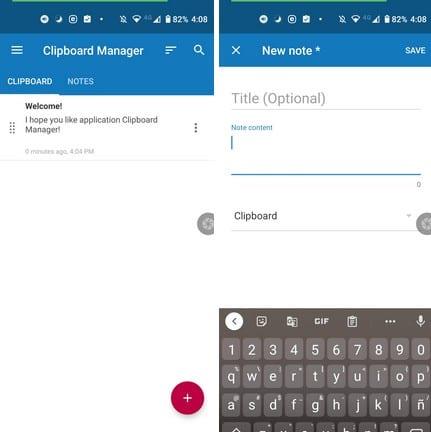
Con Clipboard Manager , no recibirá ninguna advertencia si su dispositivo Android se ejecuta en Android 10. Esta aplicación ofrece más opciones cuando se trata de la barra de notificaciones. Por ejemplo, al ver la notificación, puede borrar el texto, Abrir notas recientes o elegir las opciones de Acciones inteligentes que le permiten:
Cuando toque los puntos a la derecha del texto que copió, verá opciones como:
Vaya a la configuración de la aplicación para obtener más opciones, como cargar en la nube, Borrar contenido automáticamente, Omitir registros duplicados, Tema oscuro, Limpiar automáticamente la papelera, Agregar nuevas notas automáticamente a la parte superior de la lista, y más. Para mantener sus notas organizadas , también puede crear categorías para ayudarlo a encontrar sus notas más rápido.
Para tener más opciones para usar su portapapeles de Android, siempre es mejor ir con una aplicación de terceros. La aplicación que elija dependerá de sus necesidades diarias para tomar notas, pero hay bastantes aplicaciones para elegir.
Las historias de Facebook pueden ser muy divertidas de crear. Aquí te mostramos cómo puedes crear una historia en tu dispositivo Android y en tu computadora.
Aprende a desactivar los molestos videos que se reproducen automáticamente en Google Chrome y Mozilla Firefox con este tutorial.
Resuelve el problema en el que la Samsung Galaxy Tab S8 está atascada en una pantalla negra y no se enciende.
Lee ahora para aprender a borrar música y videos de Amazon Fire y tabletas Fire HD para liberar espacio, desordenar o mejorar el rendimiento.
Un tutorial que muestra dos soluciones sobre cómo evitar permanentemente que las aplicaciones se inicien al arrancar en tu dispositivo Android.
Este tutorial te muestra cómo reenviar un mensaje de texto desde un dispositivo Android usando la aplicación de Mensajería de Google.
Cómo habilitar o deshabilitar las funciones de corrección ortográfica en el sistema operativo Android.
¿Te preguntas si puedes usar ese cargador de otro dispositivo con tu teléfono o tablet? Esta publicación informativa tiene algunas respuestas para ti.
Cuando Samsung presentó su nueva línea de tabletas insignia, había mucho por lo que emocionarse. No solo el Galaxy Tab S9 y S9+ traen las mejoras esperadas, sino que Samsung también introdujo el Galaxy Tab S9 Ultra.
¿Te encanta leer libros electrónicos en las tabletas Amazon Kindle Fire? Aprende cómo agregar notas y resaltar texto en un libro en Kindle Fire.







